如何在Word2003文档窗口中打印Word文档
摘要:操作步骤如下所述:第1步,打开Word2003文档窗口,在菜单栏依次单击“文件”→“打印&rd...
操作步骤如下所述: 第1步,打开Word2003文档窗口,在菜单栏依次单击“文件”→“打印”菜单命令,如图2011061601所示。
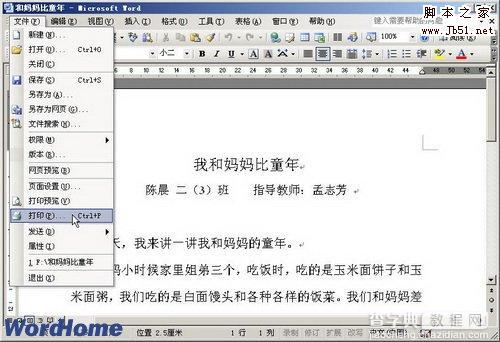
图2011061601单击“打印”菜单命令 第2步,在打开的“打印”对话框中,首先单击“名称”下拉三角按钮,在打印机列表中选择准备使用的打印机;在“页面范围”区域选择“全部”、“当前页”或指定页码范围;在“副本”区域可以设置打印的份数;如果选中“逐份打印”复选框并设置了多份打印多页文档,则一套文档作为一份打印,否则将进行逐页多份打印。设置完毕后单击“确定”按钮开始打印文档。,如图2011061602所示。

图2011061602“打印”对话框
【如何在Word2003文档窗口中打印Word文档】相关文章:
★ 如何使用Word2010中“不压缩文件中的图像”提高图片质量
下一篇:
怎样才能正确关闭Word2003文档
